Alist网盘挂载
需要工具
Alist下载
https://github.com/alist-org/alist
RaiDrive下载
https://www.raidrive.com/download
一.Alist操作
- 安装Alist
解压Alist压缩包,进行alist安装。(可自由选择安装的盘符)
- 启动Alist
在安装路径启动cmd命令行,执行以下命令:

注:防火墙弹窗允许!
- 访问及登录Alist
地址:127.0.0.1:5244

用户名:admin 密码:见命令行
登录成功界面如下

- 点击“管理”,进行账号密码修改
挂载网盘到Alist
- 百度网盘

步骤6令牌获取
注意:如果之前修改过客户端用户名(不是admin)需要替换client id的值(浏览器登录网盘后会在alist管理中自动获取,即上图“客户端ID”)
下图是获取到的百度网盘令牌:

添加成功如图所示

返回主页,显示已挂载

- 阿里云盘
- ……
RaiDriver虚拟驱动挂载网盘到本地硬盘
- 安装RaiDriver
- 添加本地挂载

添加Alist开机自启动
- 新建aliststart.vbs脚本
Set ws=CreateObject("Wscript.Shell")
ws.run "alist路径alist.exe server",vbhide
- 将此脚本放在alist同目录
- 建立一个aliststart.vbs快捷方式,并添加到开机自启动项
Win+R——shell:startup——拖进去

 极天博客
极天博客






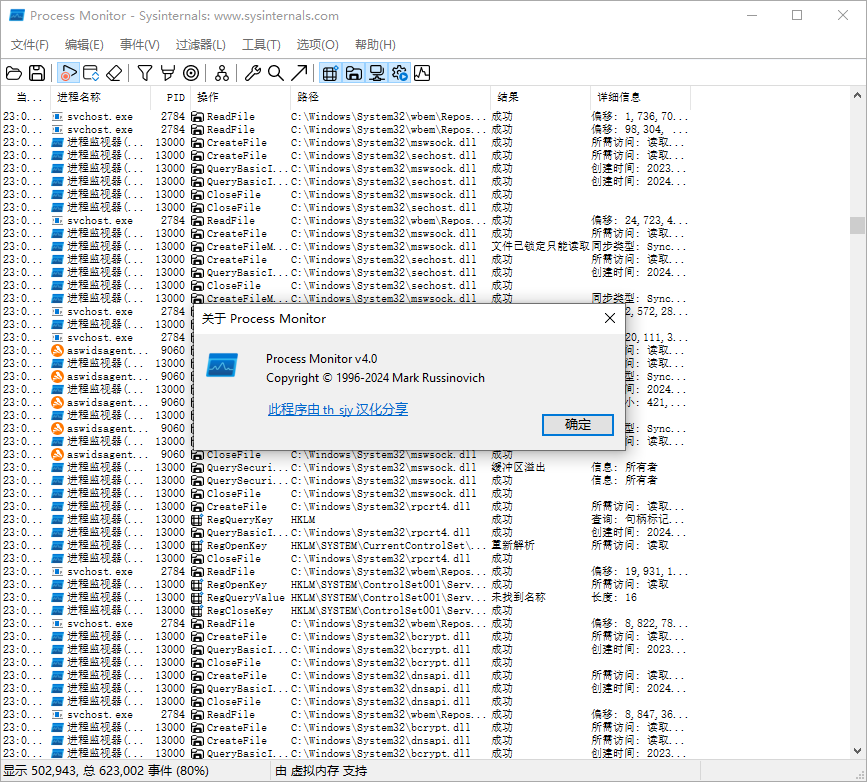
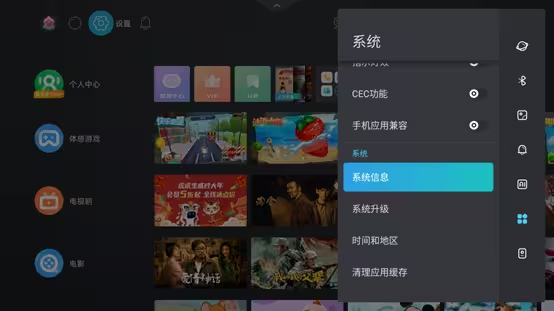
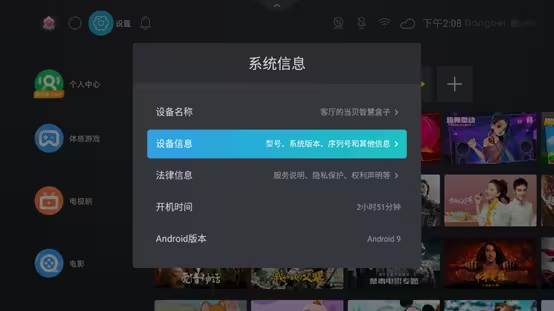


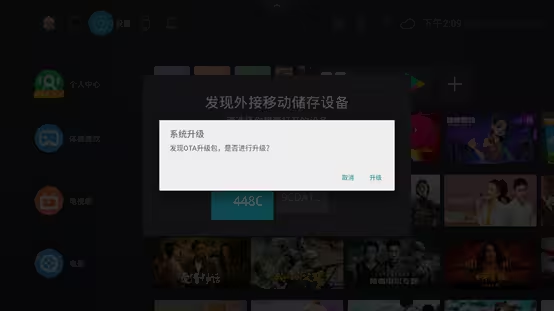
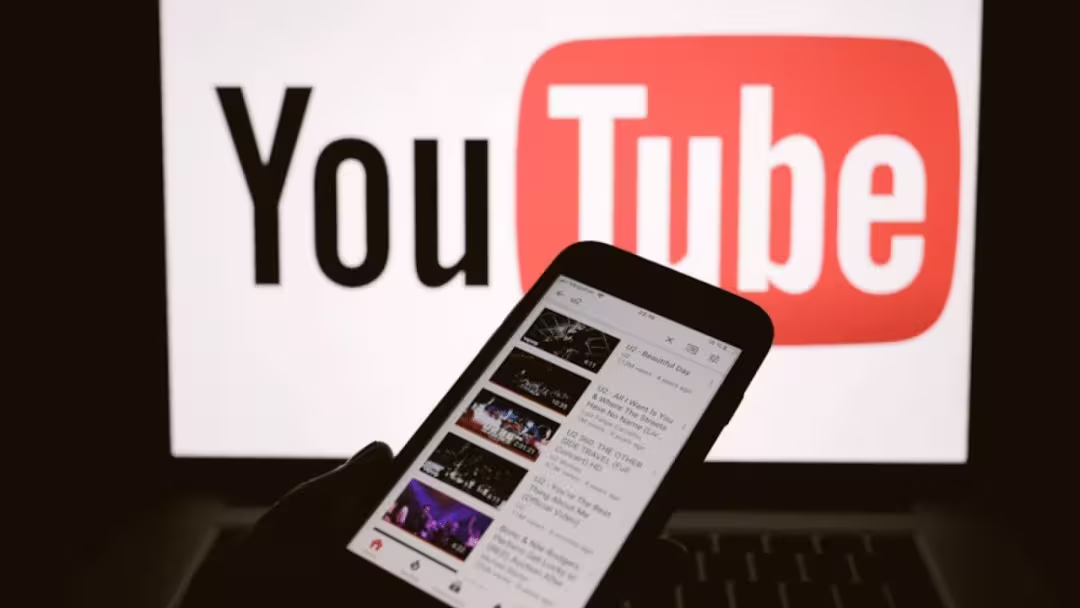
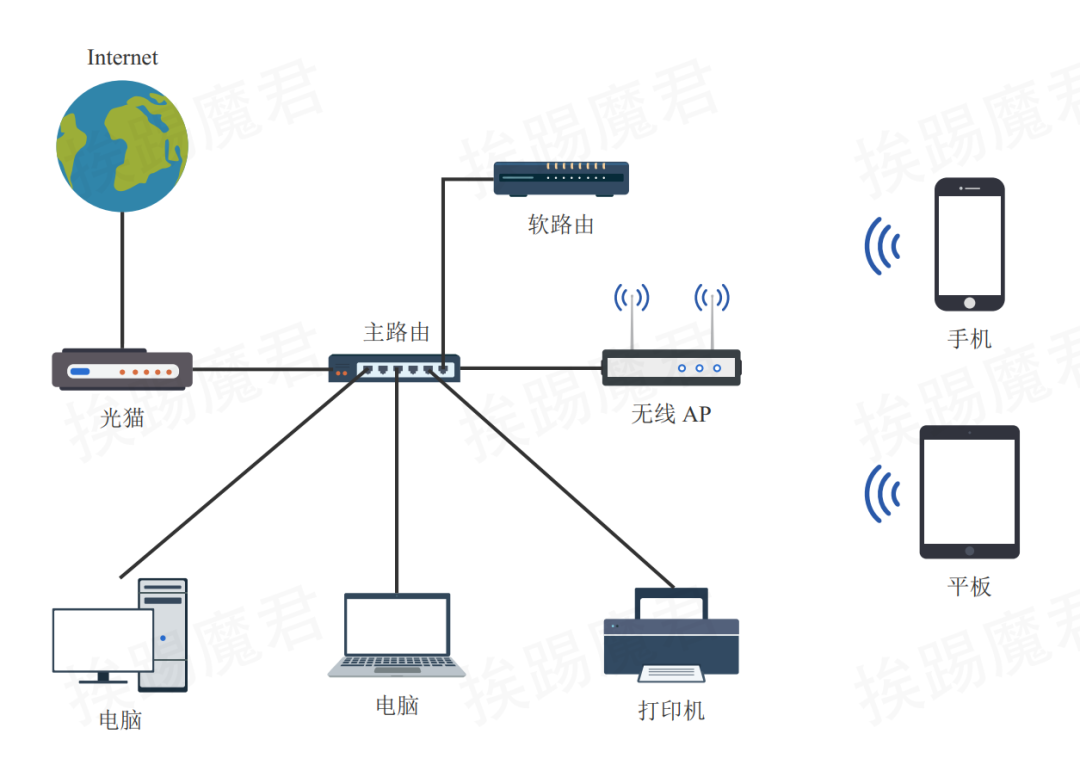
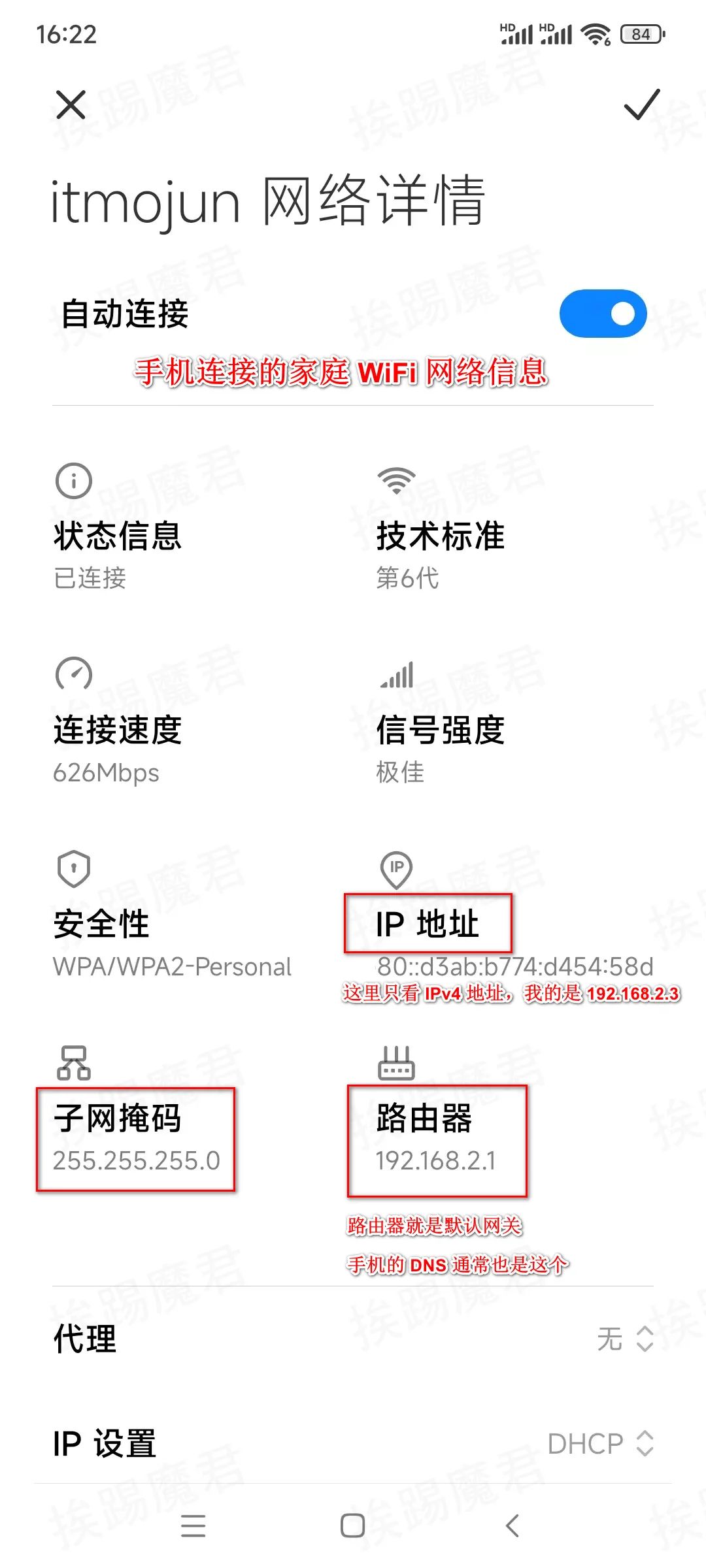
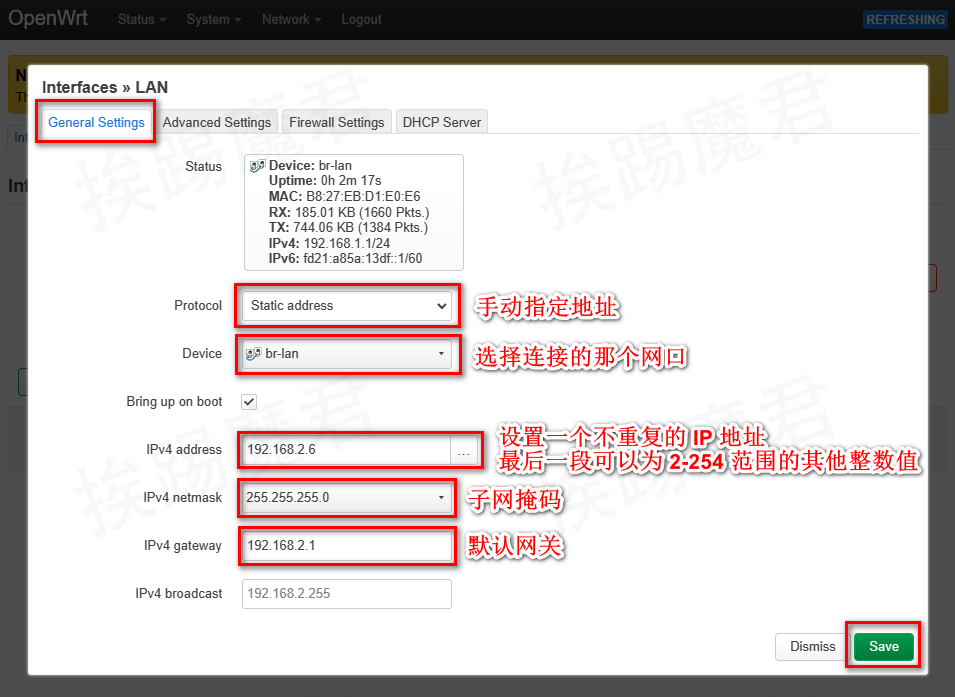
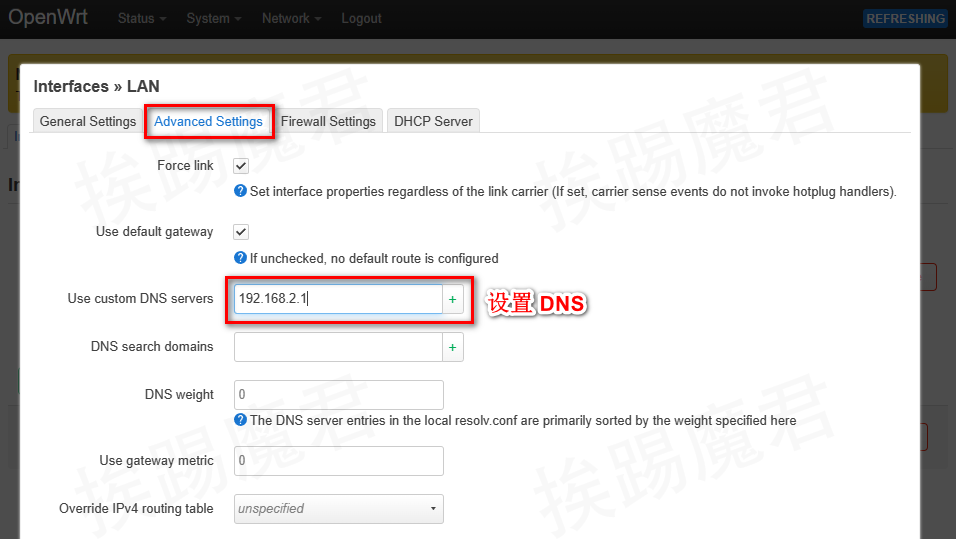
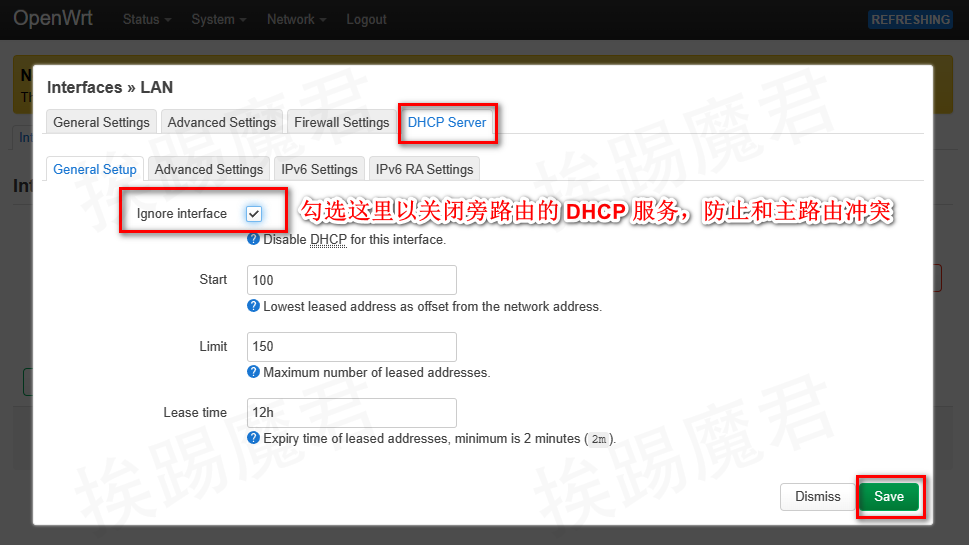
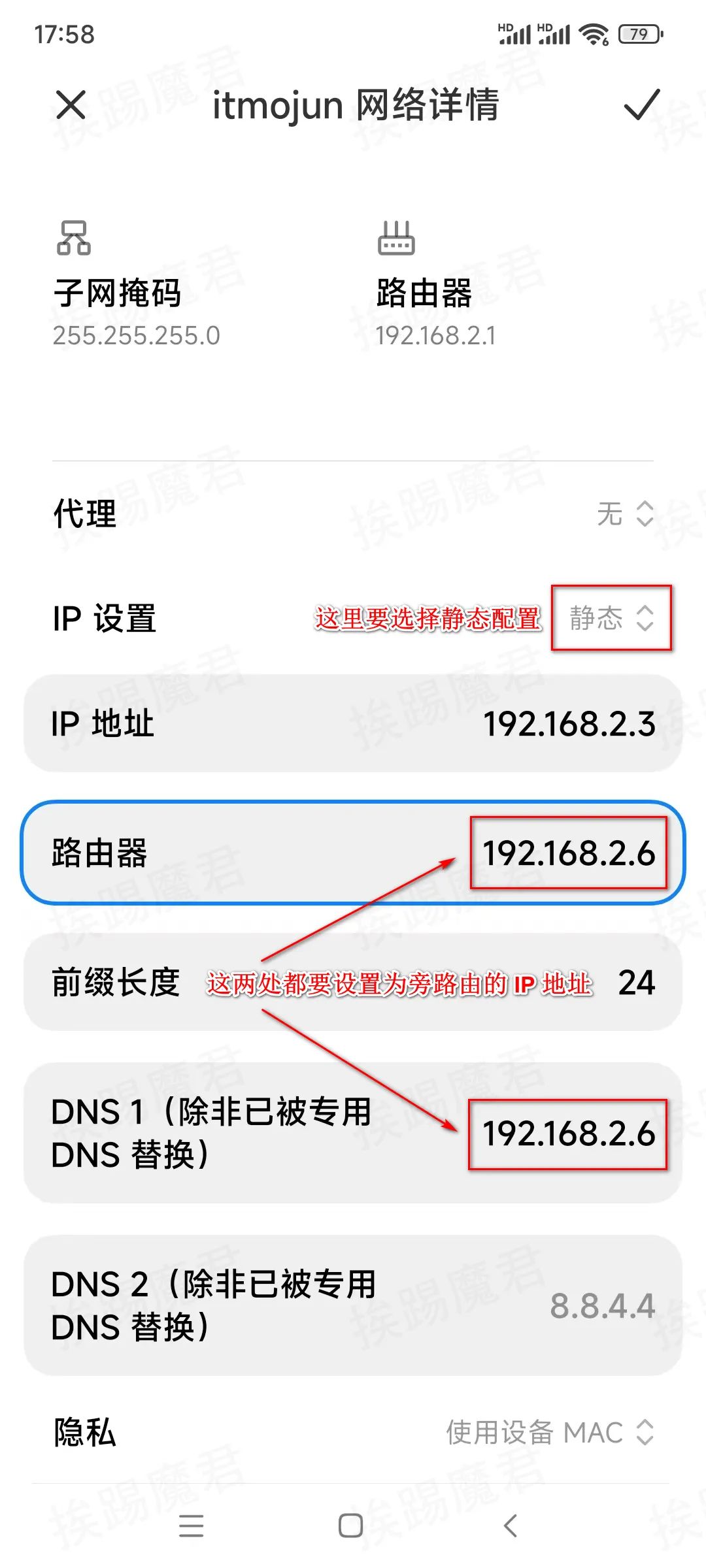
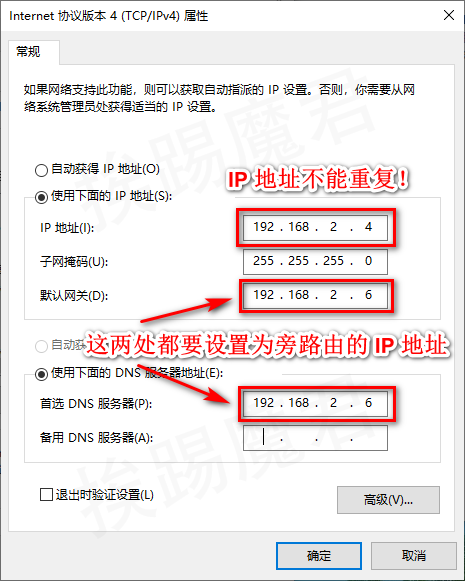
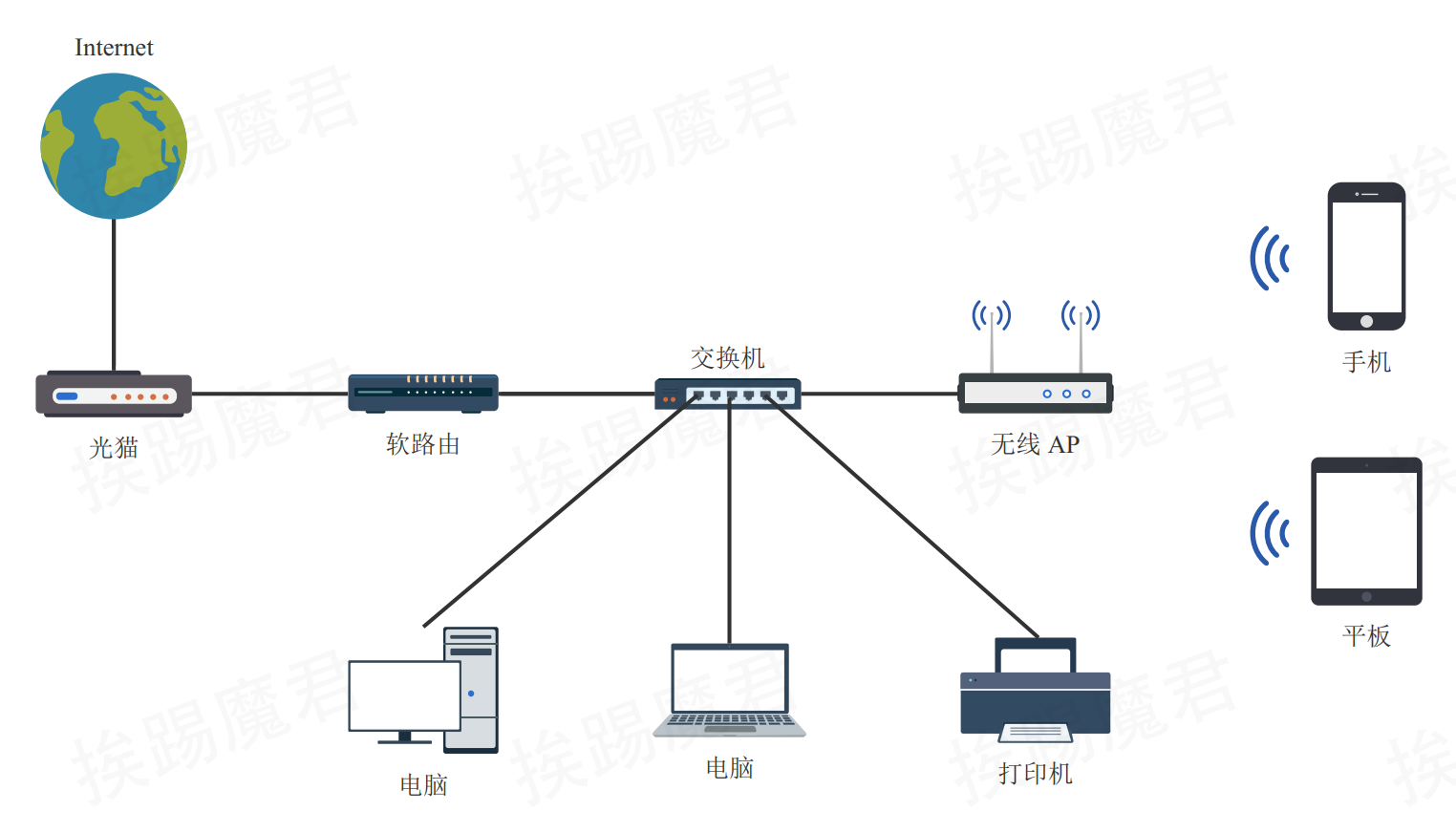

评论前必须登录!
注册